WindowsHello不适用于Windows11详细修复方法介绍
Windows Hello 是一种生物识别登录机制,它使用近红外 (IR) 成像相机或指纹传感器代替密码来识别您的身份。
有报道称某些用户无法使用指纹传感器,因此该元素也值得考虑。

此外,与使用密码的传统登录相比,登录机制是密码的替代方案,被广泛认为是访问关键设备、服务和数据的一种更用户友好、更可靠和更安全的选项。
Windows Hello 早在 2015 年就为 Windows 10 推出,并特意用于 Windows 11。
如果我在 Windows 11 上看到 Windows Hello 出现错误,我该怎么办?
一.重置人脸识别和指纹选项
1. 按Win+I 组合键。
2. 现在从左侧选项卡转到帐户。
3. 登录选项。
4. 现在定位面部识别和指纹识别。(请注意,我们的设备与这些选项不兼容)。
5. 单击“删除” 以重置它们。
6. 现在单击开始 并按照屏幕上的说明继续设置新的面部和指纹识别。
7. 完成后,重新启动计算机。
只需重置构成 Windows Hello 安全系统的面部识别和指纹选项,即可帮助解决此问题。
计算机重新启动后,检查 Windows Hello 是否正常工作。
二. 重新安装生物识别驱动程序
1. 按Win+X键并选择Device Manager。
2. 单击生物识别设备上的箭头符号以展开此部分 (请注意,我们的系统没有此选项可用)。
3. 现在右键单击Windows Hello face software并单击Uninstall device。
4. 最后,重新启动计算机。
三.卸载/重新安装Windows Hello功能
➡卸载 功能
1. 按Win+X键,然后选择Settings。
2. 单击应用程序。
3. 选择可选功能。
4. 在搜索栏中搜索Windows Hello。
5. 单击它,然后选择“卸载”。
➡重新安装 Windows Hello
1. 单击Windows 徽标按钮。
2. 打开设置。
3. 现在从左侧面板中,单击Apps。
4. 接下来,单击可选 功能。
5. 使用搜索框查找是否安装了Windows Hello。
6. 如果没有,向上移动到添加可选功能并单击查看功能。
7. 现在搜索Windows Hello 并安装它。
关键词: WindowsHello 生物识别登录机制 指纹传感器 登录机制






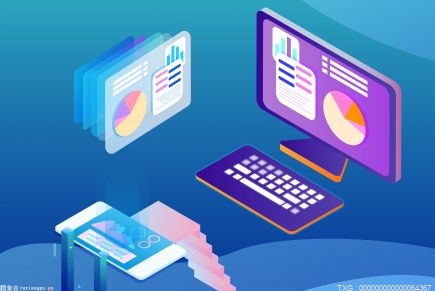













 营业执照公示信息
营业执照公示信息